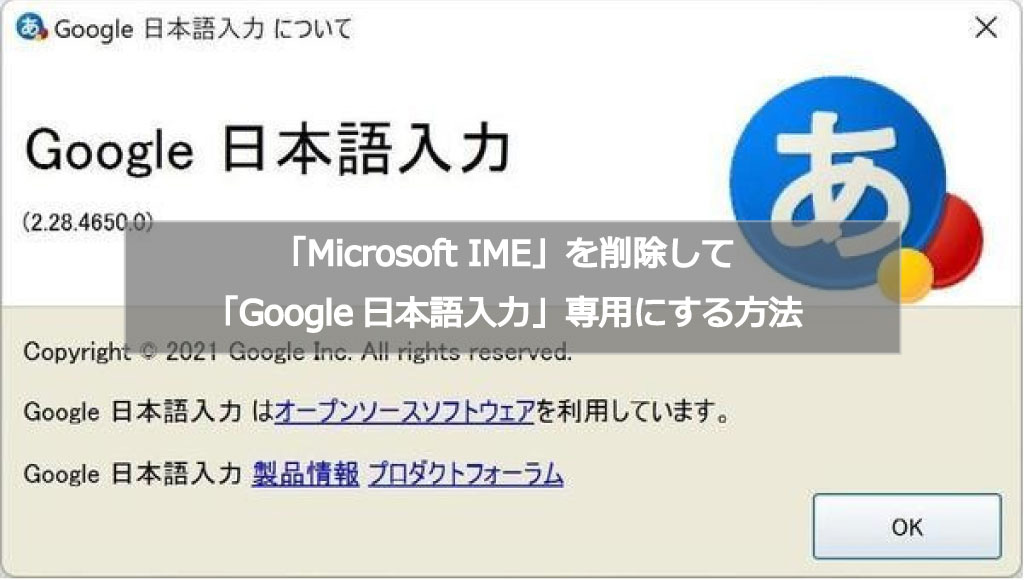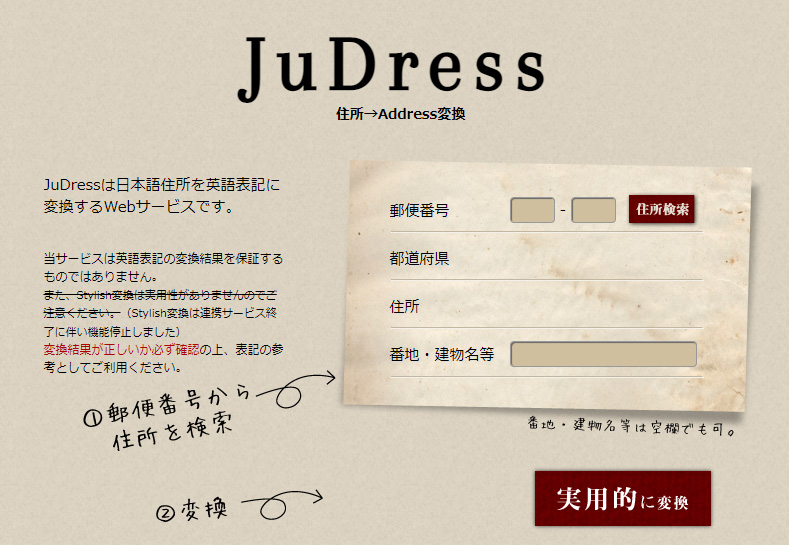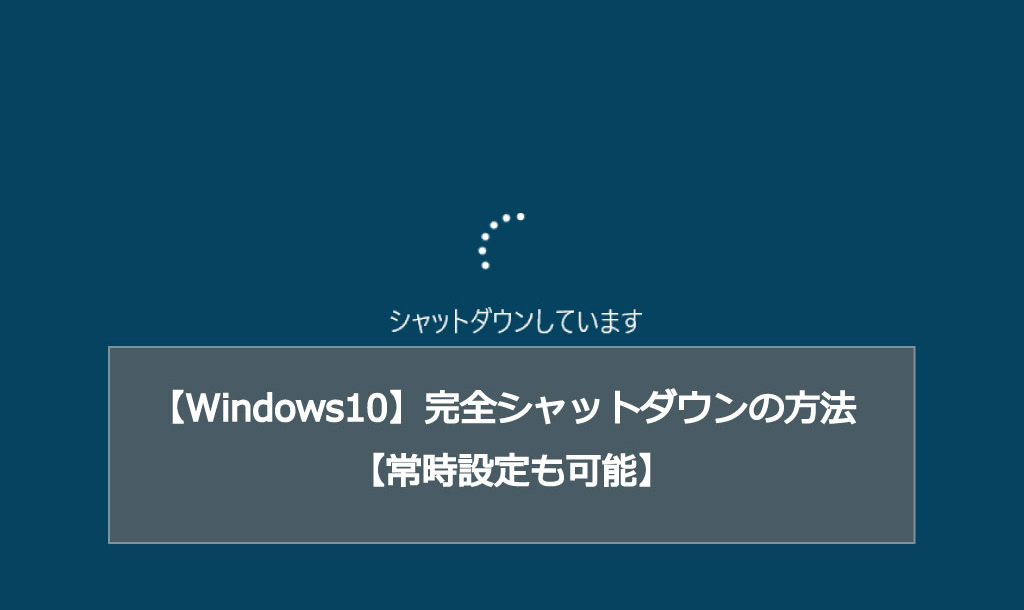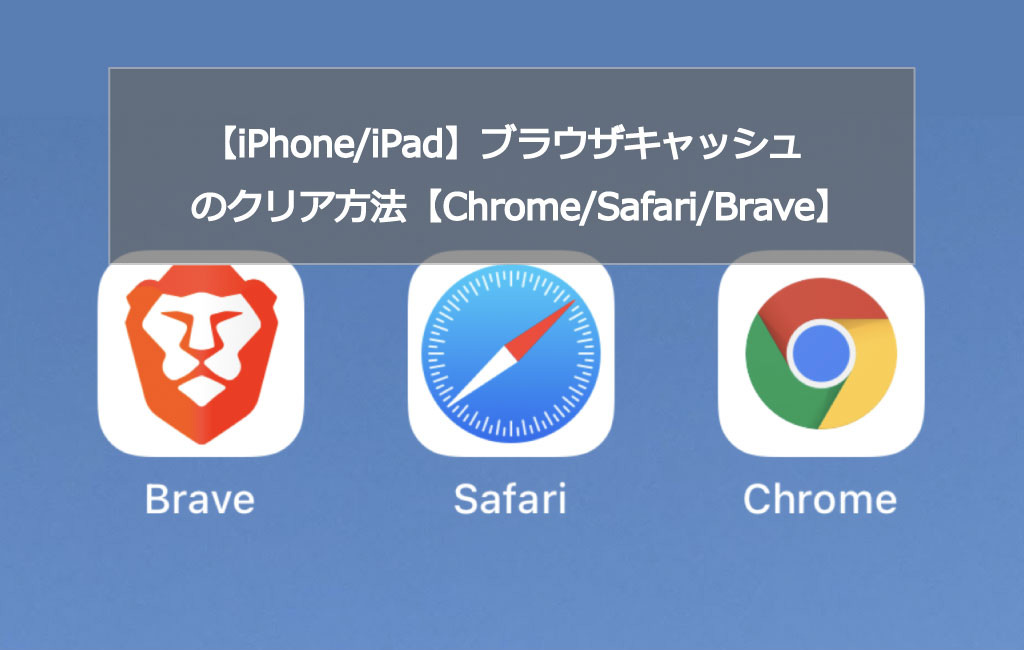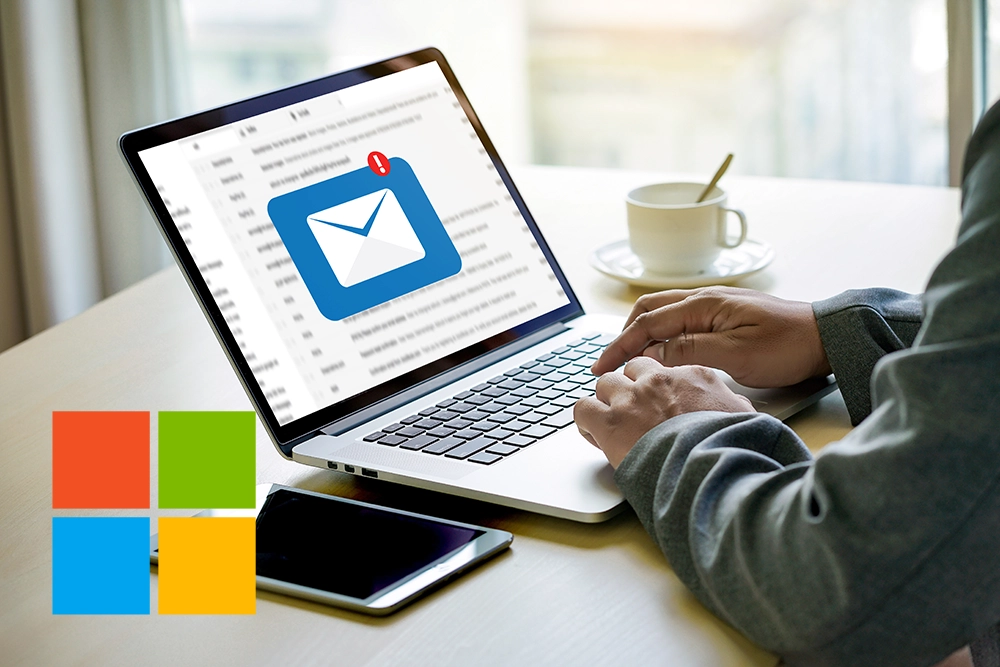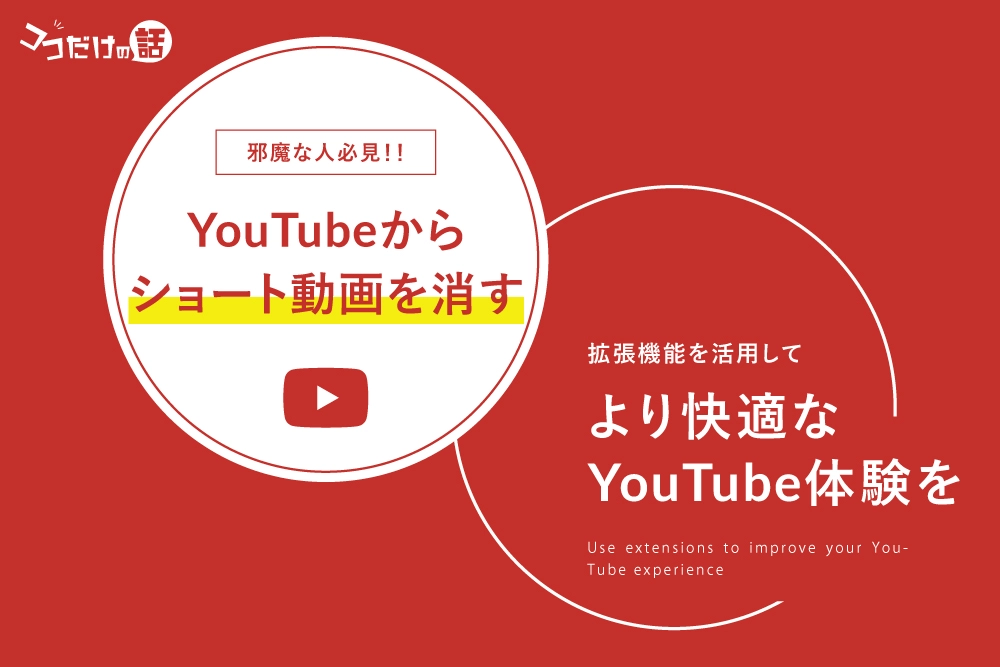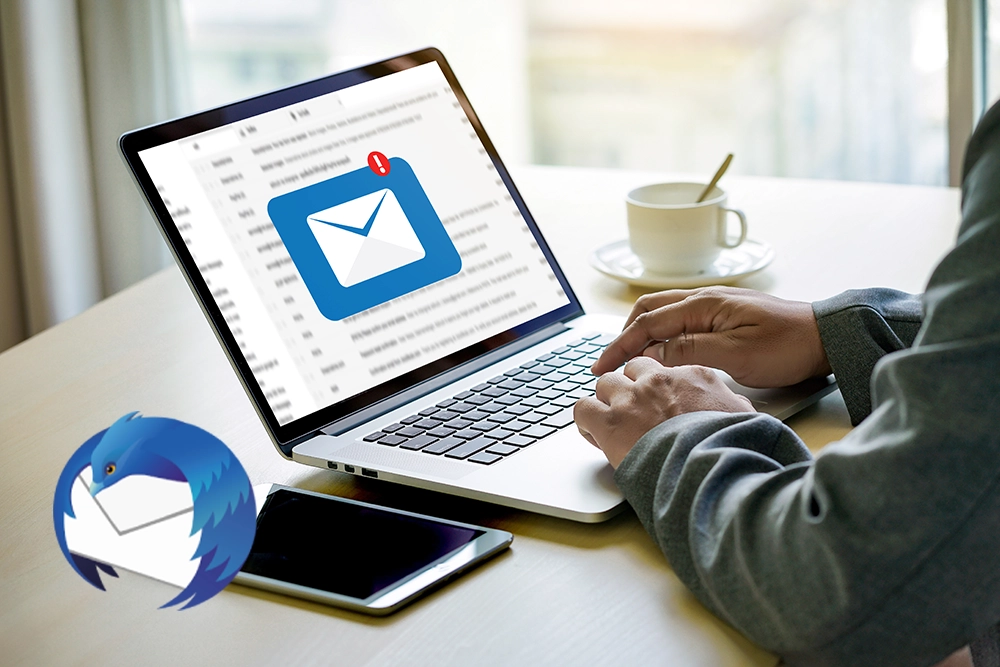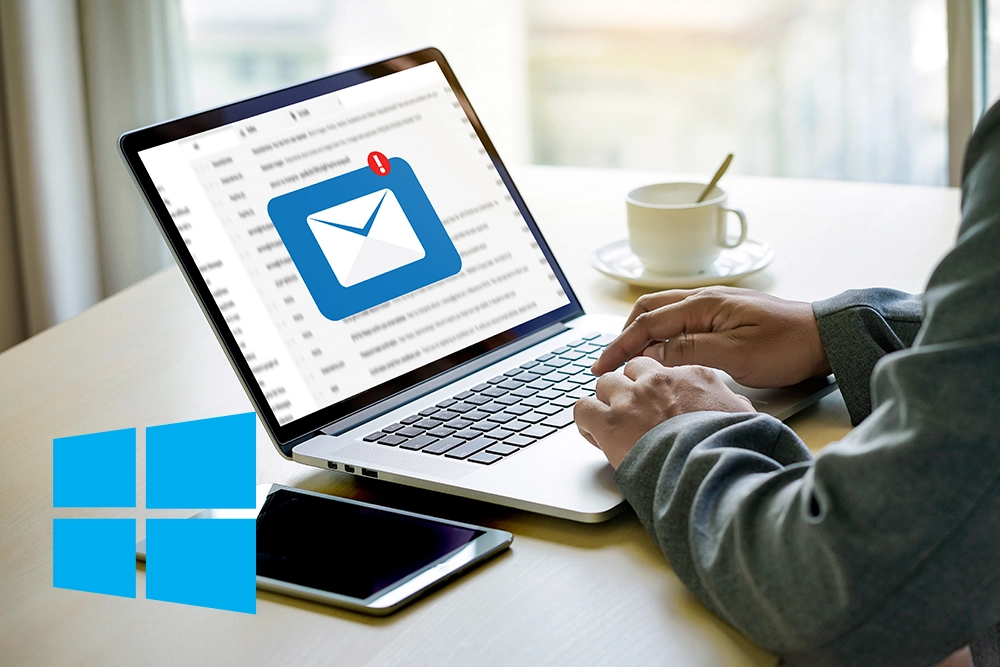ココだけの目次
1. デフォルトの検索エンジンを変更
デフォルトの設定はBingになっていますが個人的に使いやすい検索エンジンではありません。
ほとんどの方は実行済みかもしれませんが、これをGoogleなどへ切り替えましょう。
・変更方法
右上にある「3点ドットのアイコン」をクリックする。
「設定」>「プライバシー、検索、サービス」>「アドレスバーと検索」の順に進みます。
「アドレスバーで使用する検索エンジン」の横にある「ドロップダウンメニュー」をクリックして、検索エンジンを変更。
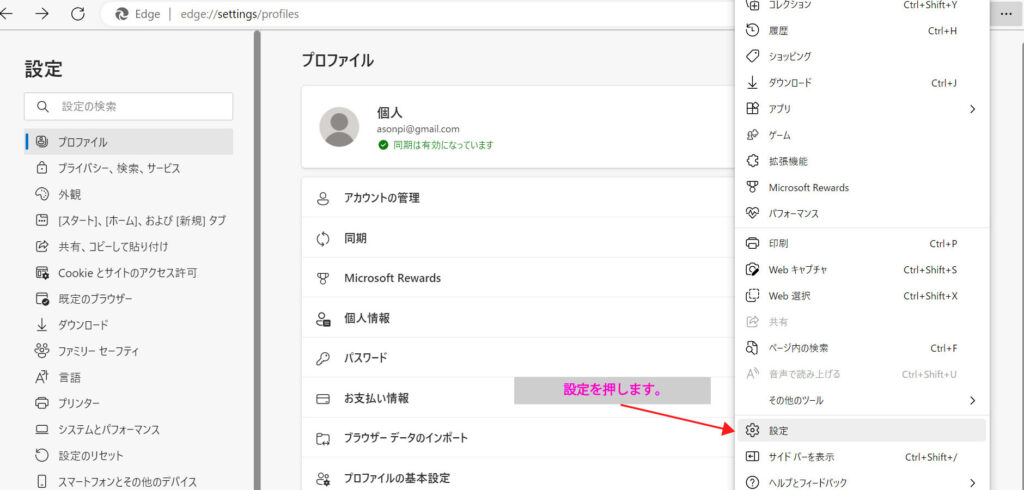
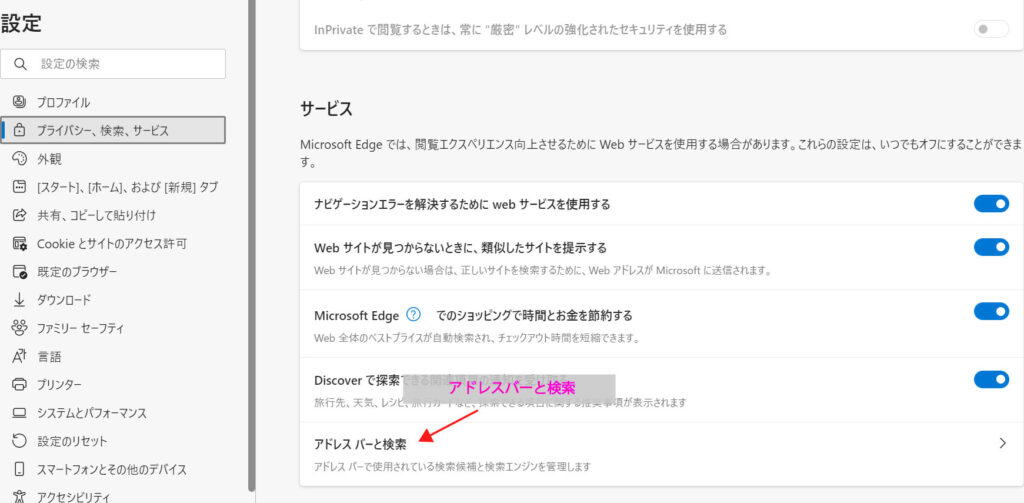
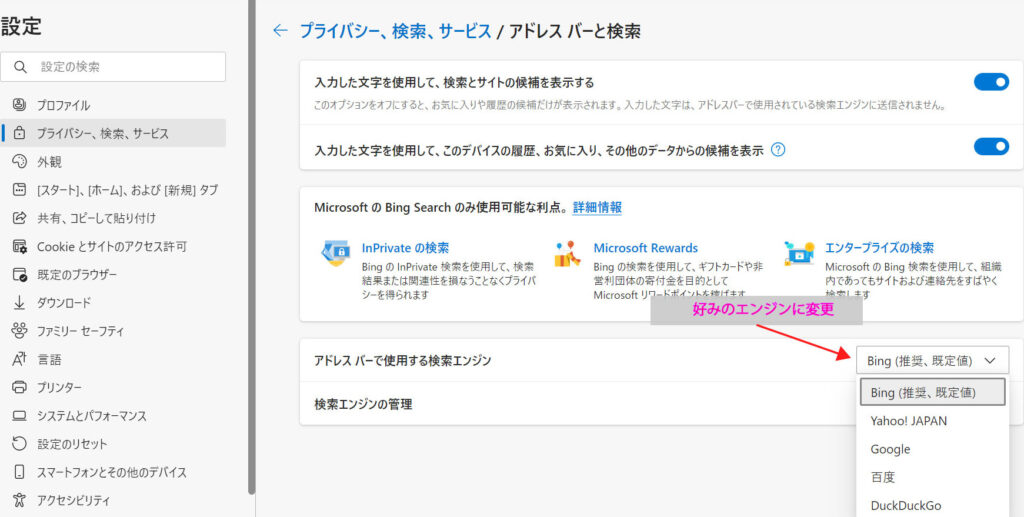
次に「新しいタブでの検索、検索ボックスまたはアドレスバーを使用する」の横にあるドロップダウンメニューをクリックして、「アドレスバー」を選びます。
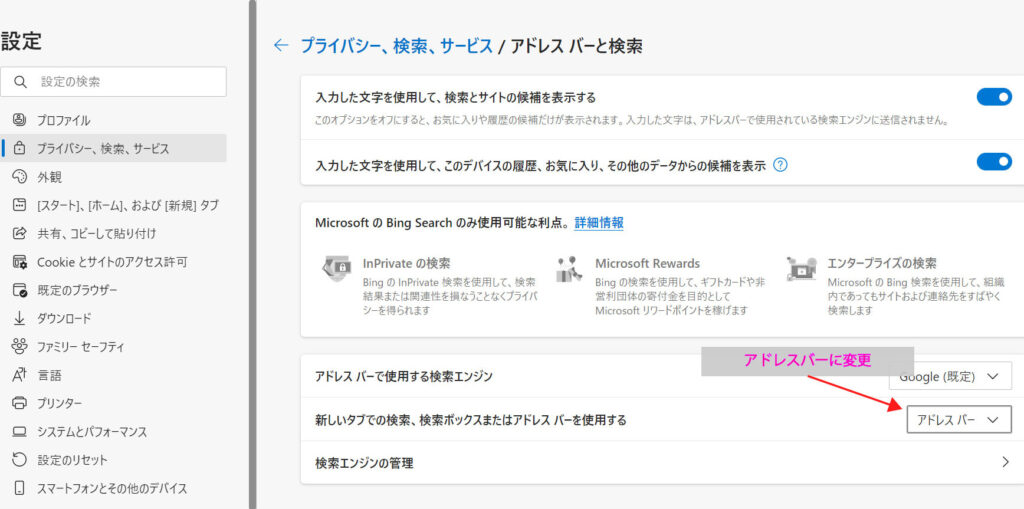
これで、新しいタブページの検索エンジンも、あなたの好みに合わせて変わります。
2.常にプライベートモードで起動する
新しいタブページはごちゃごちゃしていて個人的に苦手です。
好みによりますが、次のオプションをオフにして利用することをおすすめします。
クイックリンク
注目リンク
バックグラウンド
あいさつを表示
Officeサイドバー
新しいタブのヒント
コンテンツ
これで、ページがずっとすっきりした見た目になります。
個人的には解決方法として常にプライベートモードで起動するように設定しています。
常にInPrivateモードで起動する方法
Microsoft Edgeには、InPrivateブラウズというモードがあります。
InPrivateブラウズでは、すべてのウィンドウを閉じるときに「閲覧履歴」「Gookie」「サイトデータ」「パスワード」「アドレス」「フォームに入力した情報」を削除します。
個人的な理由で常にMicrosoft EdgeをInPrivateモードで起動したい!
【設定方法】
1.タスクバーの「Microsoft Edge」アイコンを右クリックします。
2.表示されたジャンプリストの「Microsoft Edge」を右クリックし、③「プロパティ」をクリックします。
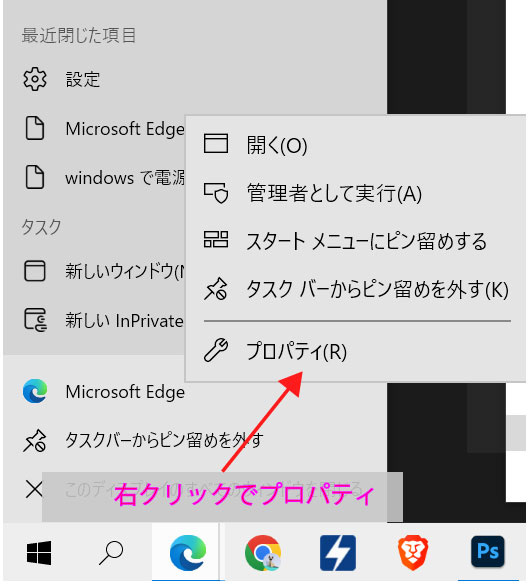
Microsoft Edgeのプロパティ
①「リンク先」を次のように修正し、②「OK」をクリックします。
"C:\Program Files (x86)\Microsoft\Edge\Application\msedge.exe" --profile-directory=Default -inprivate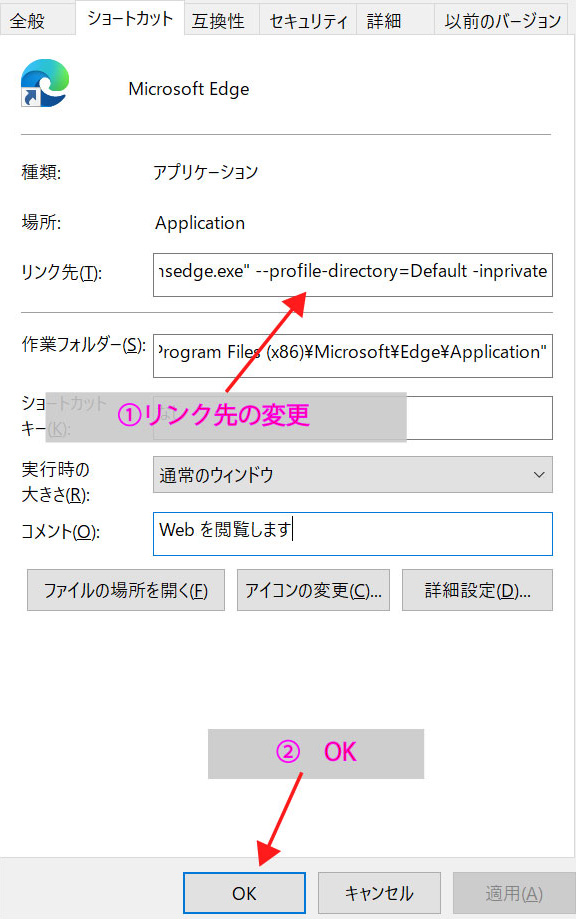
プライベートモードで起動すると見た目が変わる
通常はごちゃごちゃしてるが新しいタブが・・・。
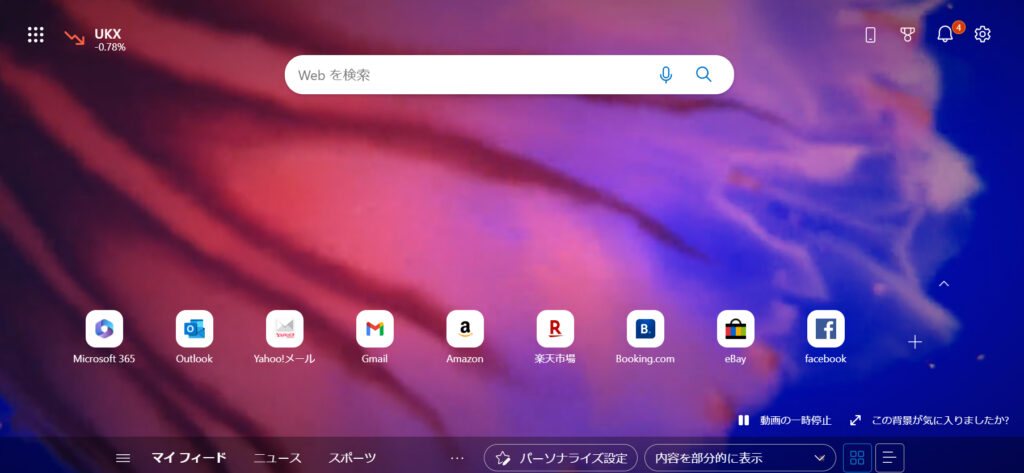
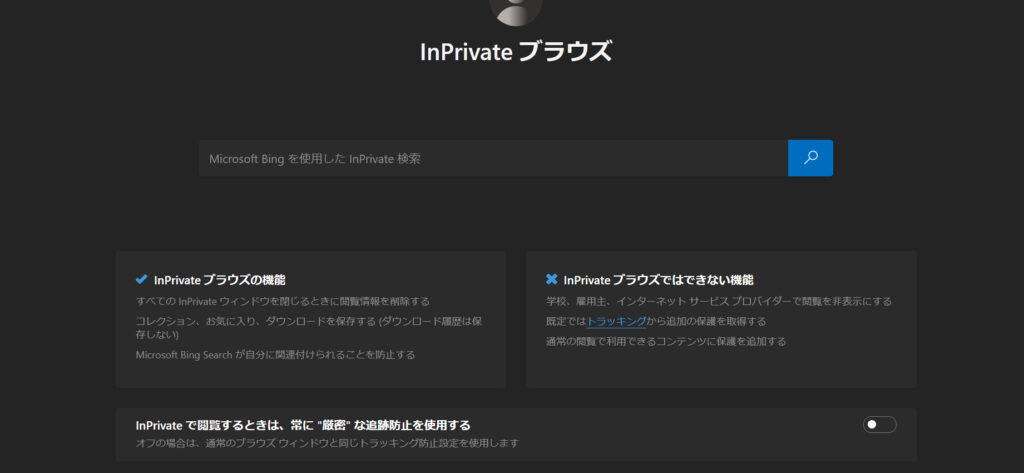
スッキリします笑
そこまでしてEdgeを使う理由(タイミング)
ひとそれぞれ使うタイミングがあると思いますが私の場合は【スクショ】で使ってます。
Edgeには、とても便利なスクリーンショットツールが組み込まれています。
このツールは、ウェブページ上のカスタムエリアを撮影したり、サイト全体のスクローリング・スクリーンショットを撮ったりといったことができます。
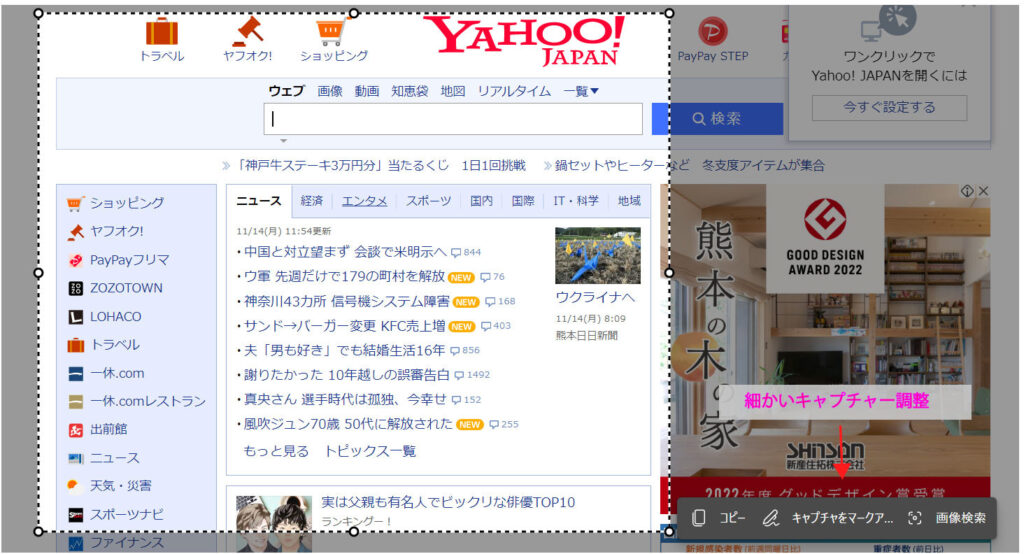
使用方法は、キーボードの「Ctrl+ Shift+ S」を押し、スクリーンショットメニューが表示されるので、画面上の指示に従って撮影・編集します。
まとめ
みなさん好みがあると思いますが私はプライベートモードのみで利用し主に「スクショツール」として利用しています。
個人的なオススメは「Braveブラウザ」だと思っています。
是非Braveについての記事も参考にしてみて下さい。
広告非表示機能が標準搭載の「Braveブラウザ」を使う(おすすめ)
Breveブラウザのススメ(広告ブロック標準装備・仮想通貨も貯まる・Chrome拡張機能も使える)
ではでは。